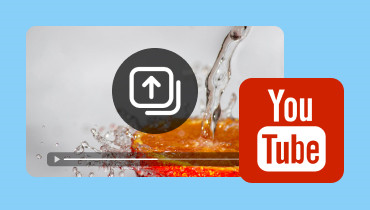האם אתה יכול להעלות סרטונים ל-Steam? הנה איך לעשות את זה נכון
Steam היא לא רק פלטפורמה לקניית משחקים; זה גם מקום שבו אתה יכול לשתף סרטונים. שיתוף צילומי מסך ויצירות אמנות ב-Steam הוא די קל, אבל העלאת סרטון היא מסובכת. אם אתה רוצה לשתף סרטון בפרופיל Steam שלך ואינך יודע את התהליך המדויק, אל תלחץ. אנחנו כאן כדי לעזור! בפוסט הזה נלמד אותך איך לעשות להעלות סרטונים ל-Steam. אנו נראה לך את התהליך המלא כדי לאפשר העלאת וידאו ב-Steam. בדרך זו, אתה יכול לשתף את המשחק האפי שלך עם שחקנים אחרים והקהילה.
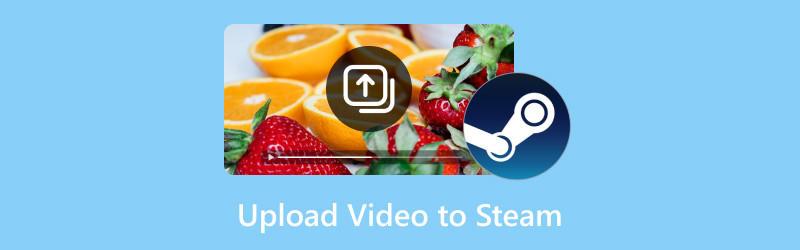
תוכן הדף
חלק 1. כיצד להעלות סרטון ל-Steam
פותח על ידי Valved, קִיטוֹר הפכה לפלטפורמה פופולרית בקרב גיימרים בשל אוסף המשחקים הנרחב שלה. מעבר למשחקים, הוא כולל פונקציונליות נוספת, המאפשרת למשתמשים שלו להוסיף סרטונים לפרופיל שלהם. זה הוביל להרבה יוצרי תוכן שרצו לשתף את הדגשים והביקורות במשחק שלהם עם קהל רחב יותר.
הנה איך להעלות סרטון ל-Steam:
שלב 1. דבר ראשון, הגיע ל-Steam על ידי מעבר לאתר הרשמי שלה. היכנס עם שם החשבון שלך, הזן את הסיסמה שלך ולחץ על היכנס לַחְצָן.
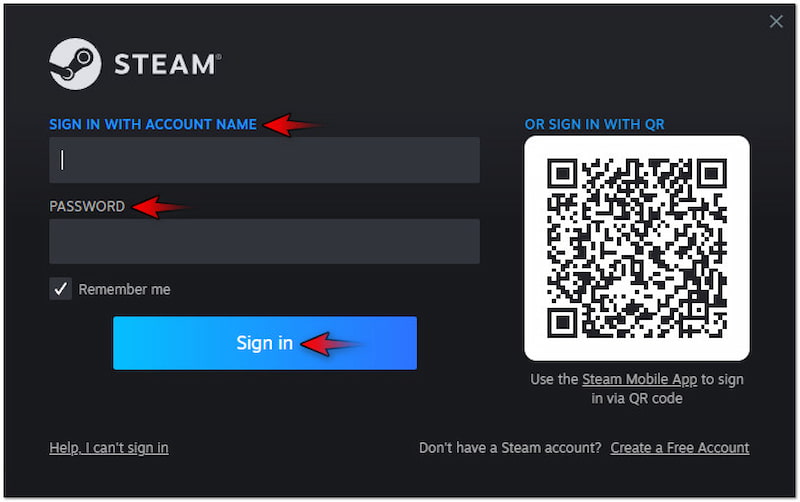
שלב 2. ברגע שזה נעשה, לחץ על שם המשתמש שלך ובחר את תוֹכֶן אפשרות מהתפריט הנפתח. פעולה זו תעביר אותך לדף המציג את הפעילויות שלך.
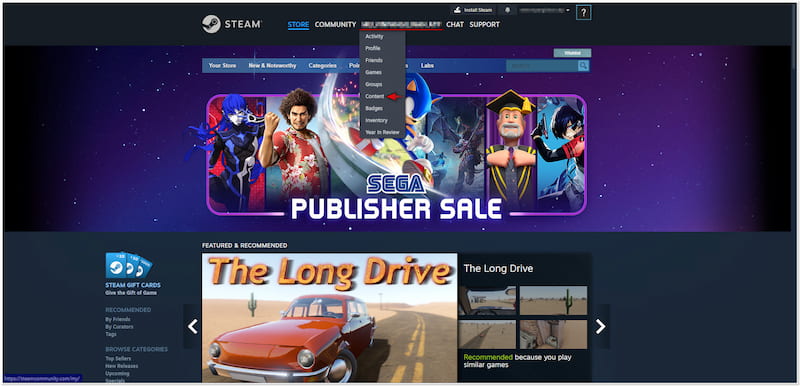
שלב 3. בדף התוכן, בחר את סרטונים הכרטיסייה מהבחירות הזמינות. לאחר מכן, תצטרך ללחוץ על כפתור הוסף סרטונים מ-YouTube כדי לייבא את הסרטונים שלך לפלטפורמה.

שלב 4. בשלב זה, בחר את הסרטון שברצונך להעלות ב-Steam ולחץ לְהוֹסִיף. עבור חזרה לפרופיל ה-Steam שלך, המשך ללשונית סרטונים ובדוק אם הוא הועלה בהצלחה.
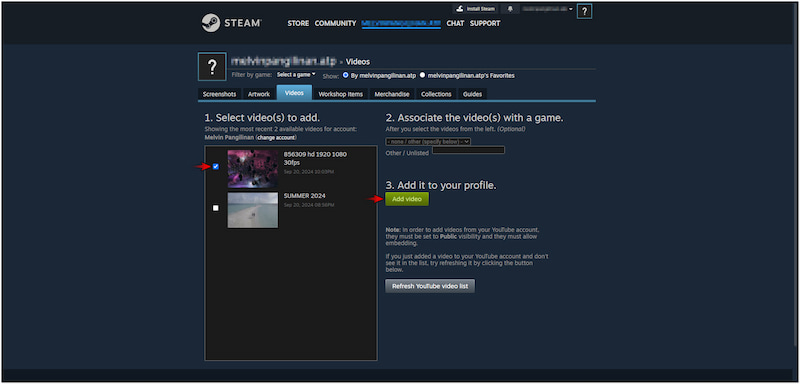
הערה: אם זו הפעם הראשונה שאתה מעלה סרטון, עליך לקשר את חשבון YouTube שלך. לאחר שקישרת בהצלחה את חשבונך, תוכל לבחור את הסרטון הקיים ולהעלות אותו לפרופיל Steam שלך.
האם יש לך משחק אפי שאתה רוצה לשתף בערוץ היוטיוב שלך? בדוק את זה כדי ללמוד איך להקליט ב-Steam.
חלק 2. מה לעשות כאשר הסרטון גדול מדי להעלאה ב-Steam
כאשר גודל קובץ וידאו גדול מכדי להעלות ל-Steam דרך YouTube, דחיסה של גודלו היא חיונית. עם זאת, אתה יכול להשתמש ממיר וידאו Vidmore למטרה זו. אולי תתבלבלו מהשם, אבל למעשה מדובר בתוכנה רב תכליתית. הוא מגיע עם ארגז כלים המתגאה ביותר מ-20 כלים חיוניים, כולל מדחס וידאו. תכונה זו תוכננה במיוחד כדי לייעל את הגודל של קבצי וידאו גדולים. זה מאפשר לך להגדיר את הגודל הנדרש על ידי הזנת ערך ספציפי או התאמת המחוון. על ידי כך, אתה יכול לעמוד בדרישות של Steam מבלי להקריב יותר מדי פרטים ורזולוציה.
שלב 1. התחל בהורדה בחינם של Vidmore Video Converter. התקן את התוכנה הרב תכליתית והמתן עד שתהליך ההתקנה יסתיים.
שלב 2. לאחר השלמת ההתקנה, הפעל את Vidmore Video Converter במחשב שלך מיד. המשך לכרטיסייה ארגז כלים וחפש את ה מדחס וידאו כְּלִי.
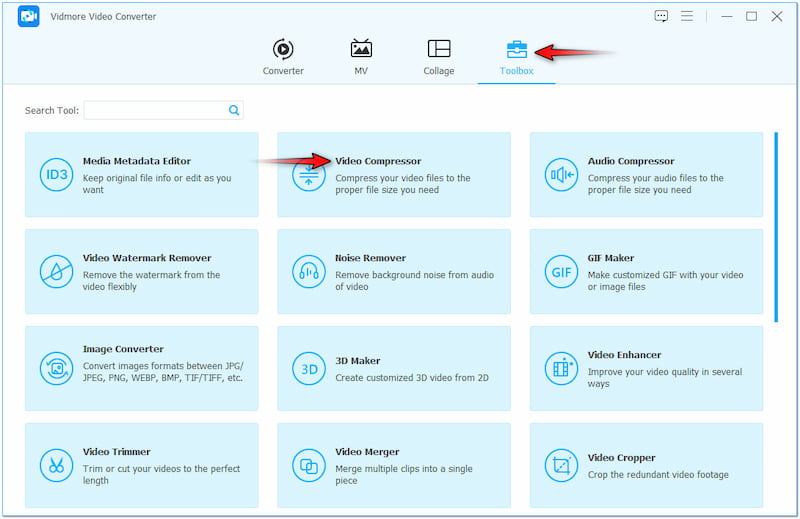
שלב 3. בחלון מדחס הווידאו, לחץ + כדי לייבא את הסרטון הגדול שברצונך לדחוס. בחר אותו מסייר קבצים שיופיע על תצוגת המסך שלך.

שלב 4. לאחר שזה נעשה, המשך על ידי הגדרת גודל הקובץ של הסרטון הגדול שלך. ב- גודל הזן את גודל קובץ היעד שלך או השתמש במחוון שלידו.
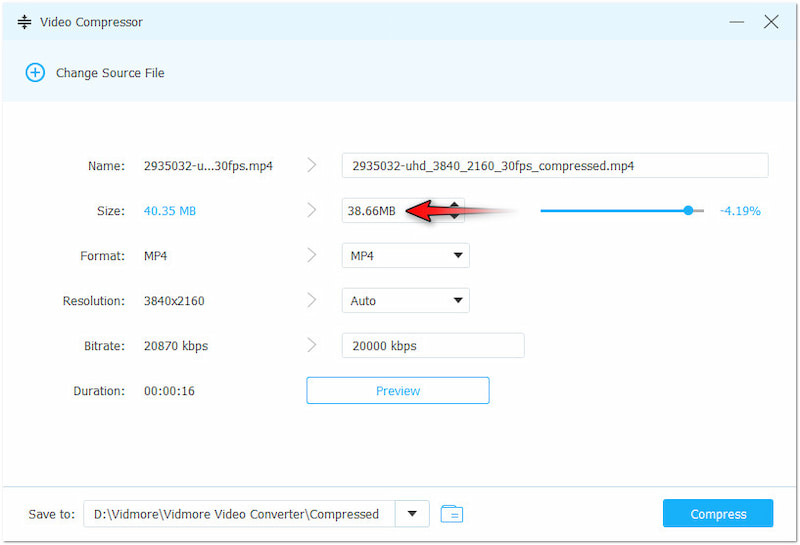
שלב 5. לאחר השלמת השלב הקודם, שנה את פרמטרי הווידאו האחרים במידת הצורך. אתה יכול להגדיר את רזולוציית הווידאו ל-4096×2160 כדי להבטיח פלט באיכות גבוהה.
שלב 6. המשך לשדה Save To ובחר נתיב יעד שבו תרצה לשמור את הסרטון הדחוס. לבסוף, לחץ לִדחוֹס כדי להתחיל את הדחיסה של הסרטון הגדול שלך.
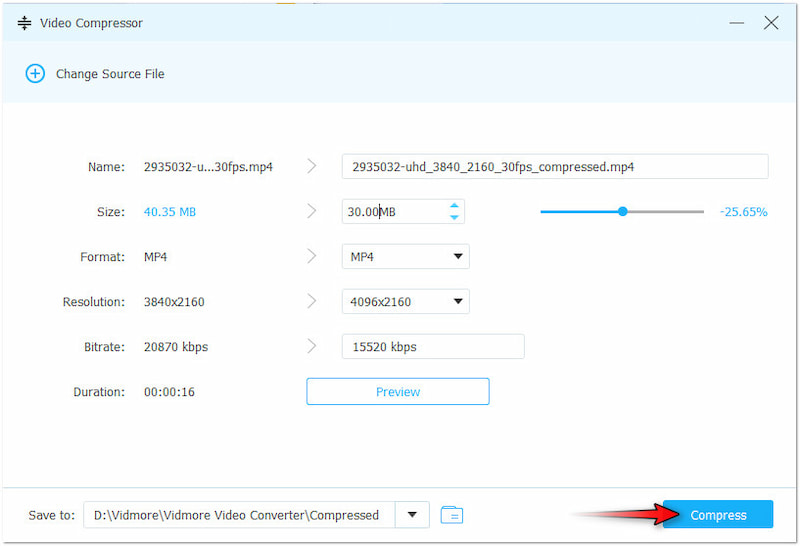
Vidmore Video Converter מספק פתרון ללא טרחה לדחיסת גדלי וידאו גדולים. זה מאפשר לך להקטין את גודל קובצי הווידאו שלך ללא מאמץ, מה שמקל על העלאתם ל-Steam. מלבד דחיסת סרטונים, אתה יכול גם לחתוך MP4 כדי להקטין את גודל הקובץ.
חלק 3. מה לעשות כאשר וידאו אינו תואם ל-Steam
אם הסרטון שלך אינו תואם ל-Steam, כנראה שאתה מעלה פורמט שאינו נתמך. מכיוון ש-Steam דורשת העלאת סרטונים ליוטיוב, עליך לוודא שהסרטון שלך עומד בדרישות של YouTube. במקרים כאלה, הסרטון הוא בפורמט פחות נפוץ; אתה יכול להשתמש ממיר וידאו Vidmore. כפי שהשם מרמז, זוהי תוכנה מרובת פורמטים ייעודית לכל צורכי ההמרה שלך. זה יכול להמיר קבצי וידאו ליותר מ-200 פורמטים, כולל MP4, MOV, AVI, WMV, ProRes ועוד. יתרה מכך, הוא יכול לעבד מספר קבצים בו-זמנית עם מהירות המרה של עד 120× מהירה במיוחד ללא אובדן.
שלב 1. הפעם, עבור ללשונית ממיר ולחץ + הוסף קבצים כדי להוסיף את הסרטון הלא תואם. אתה יכול לבחור כמה סרטונים שתרצה, מכיוון שהוא תומך בהמרת אצווה.
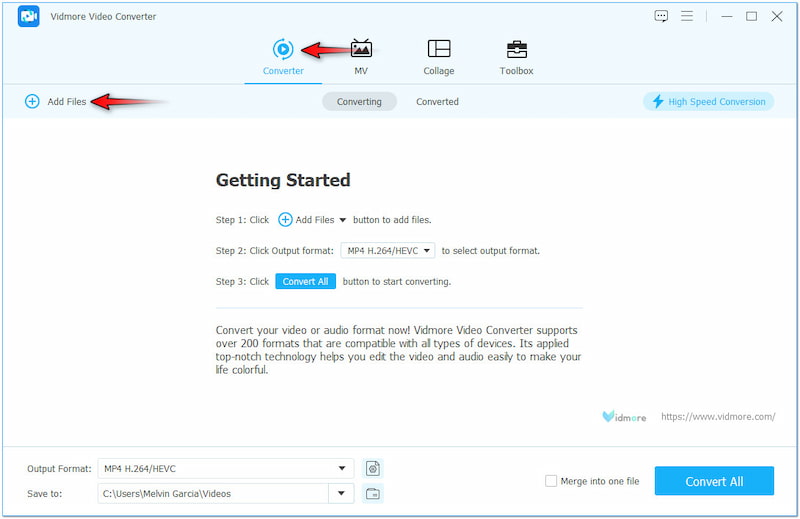
שלב 2. לאחר הוספת הסרטונים בהצלחה, עבור אל פורמט פלט שָׂדֶה. בחר פורמט תואם בחלונית הניווט השמאלית ובחר את האיכות שלך תחת קטגוריית הווידאו.
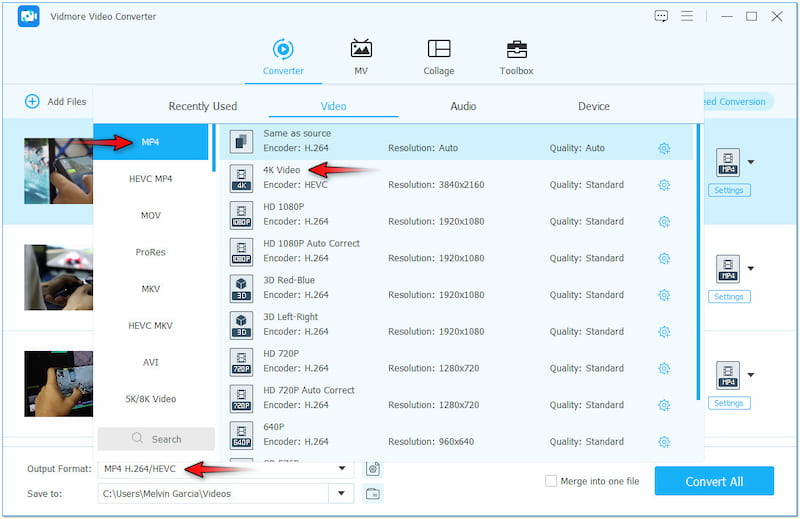
שלב 3. במידת הצורך, ערוך את הסרטון שלך על ידי בחירה ב- שרביט קסם. בחלק זה, תוכל לסובב, לחתוך, להתאים את האפקט, להוסיף מסנן, להוסיף טקסט או להוסיף תמונה מותאמת אישית.
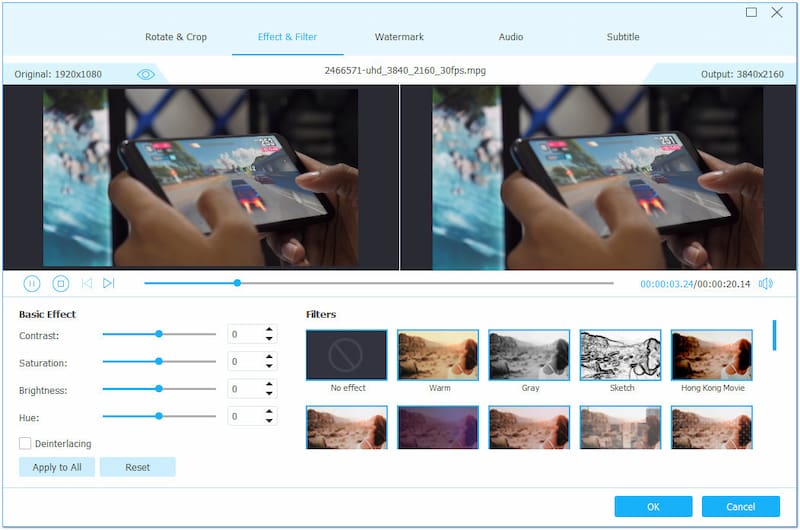
שלב 4. אם משך הסרטון שלך ארוך מדי, השתמש ב- גזירה כלי לחיתוך חלקים מיותרים. בחלק זה, אתה יכול לקצץ את הסרטון על ידי התאמת הידיות משני הצדדים.
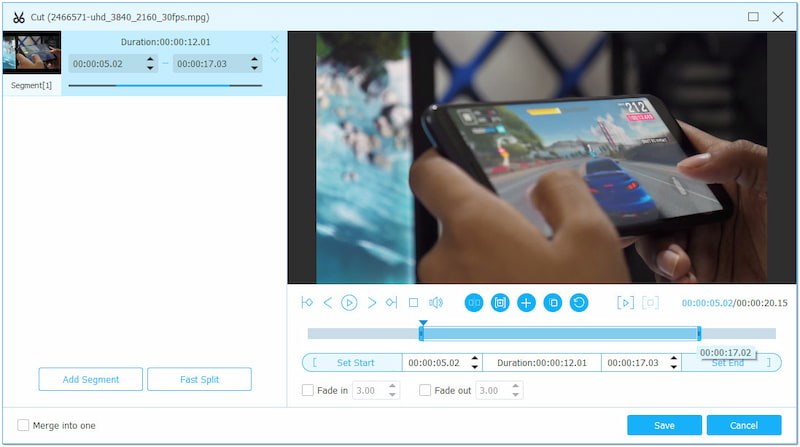
שלב 5. אם הסרטון שלך סובל מאיכות ירודה, השתמש ב- שפר את הסרטון כְּלִי. בסעיף זה, תוכל לגשת ל-Upscaler של הווידאו, למיטוב האפקטים, ל-denoiser ולמייצב.
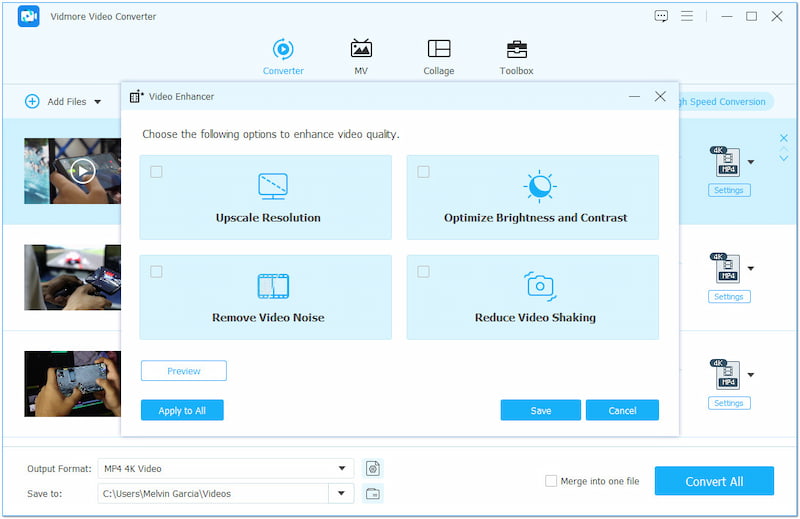
שלב 6. לאחר שהכל מוגדר, עבור לשדה שמור אל ובחר נתיב יעד. והכי חשוב, לחץ המר הכל כדי להתחיל בהמרה של הסרטון הלא תואם שלך.
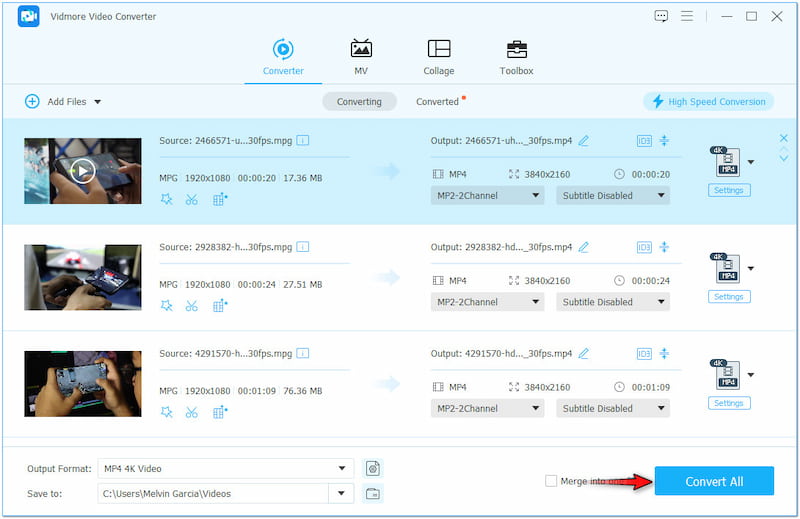
Vidmore Video Converter מציע פתרון קל להמרת קבצי וידאו. זה מאפשר לך להמיר את הסרטונים הלא תואמים האלה תוך זמן קצר, מה שהופך אותם לניתנים להעלאה ב-Steam. אבל מה שהופך אותו למרשים באמת הוא שהוא יכול לשמור את הסרטון שלך עם עד רזולוציית 4K.
חלק 4. שאלות נפוצות לגבי העלאת וידאו ל-Steam
איך אני מעלה סרטון מותאם אישית ל-Steam?
ראשית, עליך לקשר את חשבון YouTube שלך לפרופיל Steam שלך. בעיקרון, עליך להעלות את הסרטון ליוטיוב לפני העלאתו ל-Steam.
האם Steam יכול להפעיל סרטונים?
כן, Steam יכול להפעיל סרטונים. עם זאת, סרטונים אלו הם רק אלו המקושרים לחשבון YouTube או לטריילרים למשחקים/סרטים ב-Steam Store.
איך לפרסם סרטון ב-Steam מיוטיוב?
פרסום סרטון ב-Steam מיוטיוב הוא מעט מורכב. למדריכים המפורטים, אתה יכול לעיין בהוראות שסופקו קודם לכן.
סיכום
ללא הידע המתאים, לא תוכל להעלות סרטונים ל-Steam. למרבה המזל, פוסט זה מתמקד בתהליך המפורט להעלאת וידאו ב-Steam. בינתיים, השלבים השלמים בלבד אינם יכולים להבטיח לך העלאה מוצלחת. חיוני לעקוב אחר פורמט הווידאו הנדרש וגודל הקובץ שנכפה על ידי הפלטפורמה. וכדי לאפשר זאת, תוכלו להשתמש בתוכנה הגמישה שהצגנו לכם. Vidmore Video Converter מספק פתרון כולל לדחיסה והמרת קבצי הווידאו שלך ללא מאמץ.